随着移动办公的普及,钉钉作为一款办公软件备受欢迎,在日常使用中我们可能会需要在手机上同时查看多个应用,此时就可以使用钉钉的分屏模式功能。通过简单的设置,即可实现手机钉钉分屏,让工作效率得到进一步提升。接下来我们就来看看如何打开钉钉的分屏模式,让工作变得更加轻松便捷。
手机钉钉分屏功能怎么设置
操作方法:
1首先将钉钉打开。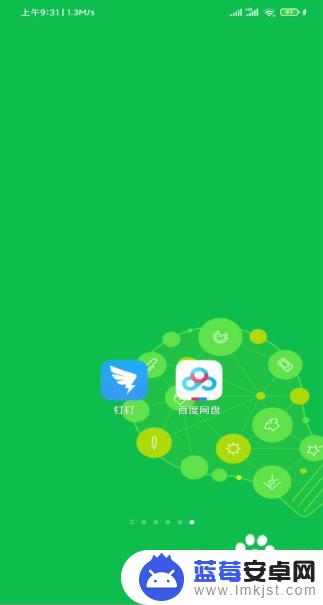 2向上滑动点击“分屏模式”。
2向上滑动点击“分屏模式”。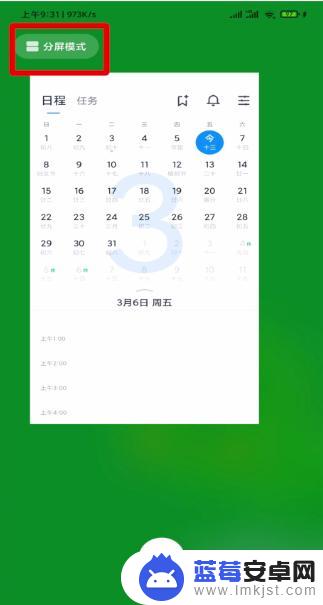 3将钉钉按住向上拖动。
3将钉钉按住向上拖动。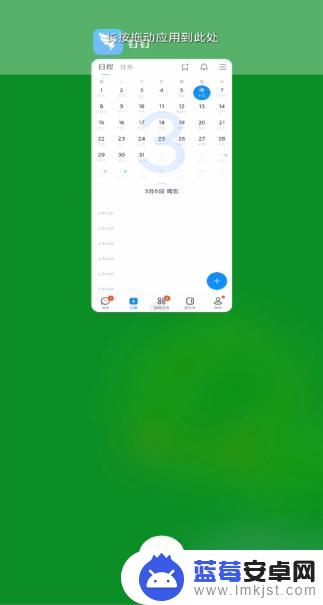 4拖动到指定位置即可分屏。
4拖动到指定位置即可分屏。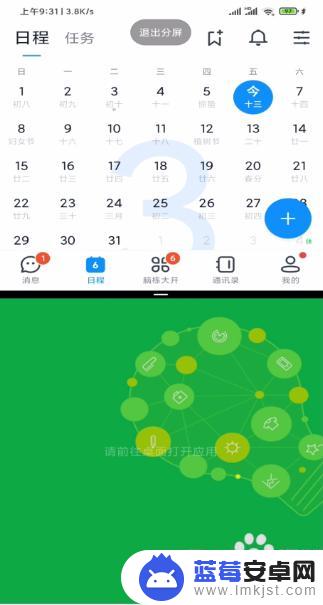
以上就是钉钉如何打开分屏模式手机的全部内容,如果还有不清楚的用户,可以参考以上小编的步骤进行操作,希望对大家有所帮助。












